Keyboard और Mouse की तरह इस्तेमाल हो सकता है आपका पुराना Android Smartphone, जानें कैसे करता है काम
आप कनेक्टेड डिवाइस पर कुछ भी इंस्टॉल किए बिना एंड्रॉइड डिवाइस को ब्लूटूथ माउस या कीबोर्ड के रूप में उपयोग कर सकते हैं। यह विंडोज लैपटॉप मैक क्रोमबुक स्मार्ट टीवी और लगभग किसी भी प्लेटफॉर्म के लिए काम करता है जिसे आप नियमित ब्लूटूथ कीबोर्ड या माउस के साथ जोड़ सकते हैं। आज हम आपको बताएंगे कि आप कैसे एंड्रॉइड फोन को माउस या कीबोर्ड की तरह इस्तेमाल करें।
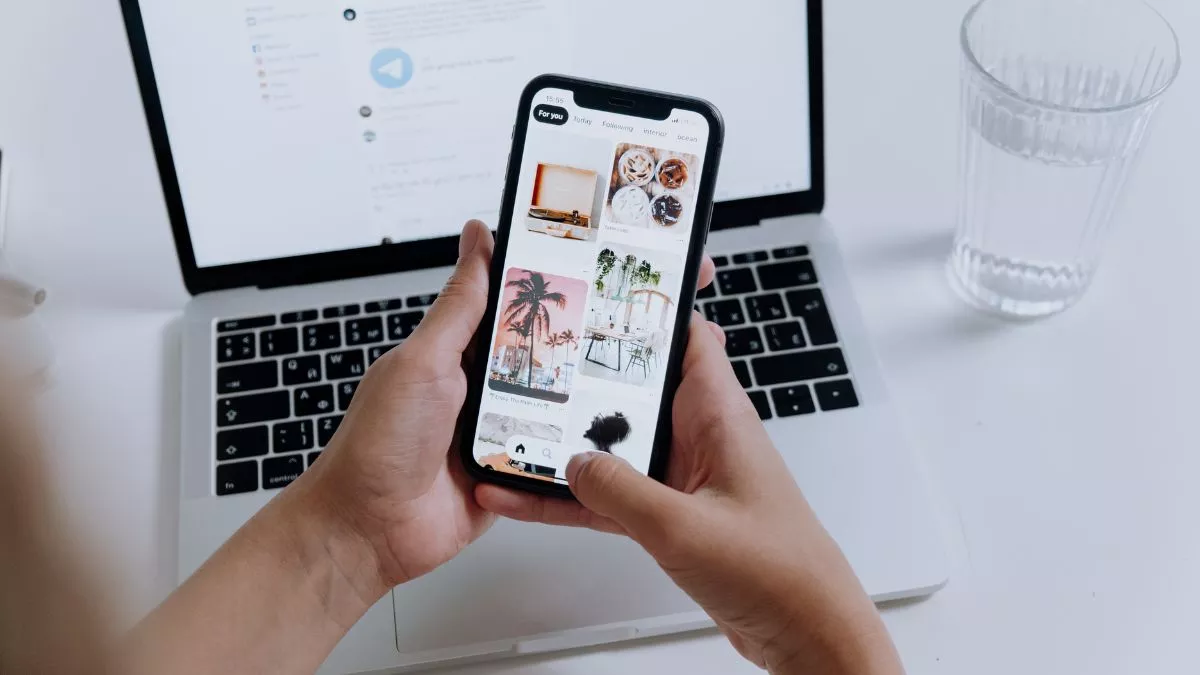
नई दिल्ली, टेक डेस्क। फोन या टैबलेट को वायरलेस कीबोर्ड या माउस के रूप में उपयोग करना कोई नया विचार नहीं है। हालांकि, कई सॉल्यूशन्स का नकारात्मक पक्ष यह है कि उन्हें दोनों तरफ सॉफ्टवेयर की जरूरत होती है। आपको अपने फोन या टैबलेट पर एक ऐप और रीसिवर डिवाइस पर एक सहयोगी ऐप की जरूरत है।
अपने एंड्रॉइड फोन पर डाउनलोड करें ऐप
जो तरीका हम आपको दिखाएंगे उसके लिए केवल आपके एंड्रॉइड फोन या टैबलेट पर एक ऐप को डाउनलोड करना है। फिर रीसिवर डिवाइस किसी दूसरे ब्लूटूथ कीबोर्ड या माउस की तरह ही इससे कनेक्ट हो जाएगा। इसे इन्स्टॉल करना और उपयोग करना बहुत आसान है।
इन बातों का रखे ध्यान
- बेहतर परिणामों के लिए, रिसीवर डिवाइस में ब्लूटूथ 4.0 होना चाहिए और नीचे दिए गए सॉफ्टवेयर चलना चाहिए।
- एंड्रॉइड 4.4 या हाई वर्जन
- Apple iOS 9, iPadOS 13, या हाई वर्जन होना चाहिए , जो केवल कीबोर्ड समर्थित होगा।
- विंडोज 10 या विंडोज 8 या हाई वर्जन का उपयोग करें।
- क्रोम ओएस
.jpg)
कैसे करता है काम
- सबसे पहले, अपने एंड्रॉइड फोन या टैबलेट पर Google Play Store से पीसी/फोन के लिए सर्वरलेस ब्लूटूथ कीबोर्ड और माउस डाउनलोड करें।
- प्ले स्टोर से ऐप डाउनलोड करें
- अब ऐप खोलें और आपको एक संदेश मिलेगा जिसमें आपके डिवाइस को 300 सेकंड के लिए अन्य ब्लूटूथ डिवाइसों के लिए विजिबल बनाने के लिए कहा जाएगा। शुरू करने के लिए ‘Allow’ पर टैप करें।
- इसके बाद, मेनू खोलने के लिए ऊपरी-बाएं कोने में हैमबर्गर मेनू आइकन का चयन करें।
- मेनू से ‘ब्लूटूथ डिवाइस’ चुनें।
- स्क्रीन के निचले दाएं कोने में फ्लोटिंग ‘सेटअप रिमोट डिवाइस’ या ‘ऐड डिवाइस’ बटन पर टैप करें।
फोन को अपने पीसी से कनेक्ट करें
- अब, आपको यह सुनिश्चित करना होगा कि रिसीवर डिवाइस ब्लूटूथ पेयरिंग मोड में है।
- आमतौर पर, आप रिसीवर डिवाइस की ब्लूटूथ सेटिंग्स खोलकर पेयरिंग मोड में जा सकते हैं। विंडोज 11 और विंडोज 10 के लिए, सेटिंग्स मेनू खोलें और डिवाइस > ब्लूटूथ और अन्य डिवाइस पर जाएं।
- एंड्रॉइड ऐप में वापस, आपको खोज मेनू में डिवाइस दिखाई देगा। आगे बढ़ने के लिए इसे चुनें।
- आपसे यह सुनिश्चित करने के लिए कहा जाएगा कि पेयरिंग कोड दोनों डिवाइस पर मेल खाता है। यदि कोड मेल खाते हैं तो दोनों डिवाइस पर मेनू स्वीकार करें।
- एक बार जब आपका एंड्रॉइड डिवाइस सफलतापूर्वक कनेक्ट हो जाए, तो आप ‘Use this device’ पर टैप कर सकते हैं।
.jpg)
कैसे करे प्रयोग
- अब आप एक ट्रैकपैड देख रहे हैं। रिसीवर डिवाइस पर माउस ले जाने के लिए बस अपनी उंगली को स्क्रीन के चारों ओर खींचें।
- टेक्स्ट दर्ज करने के लिए, स्क्रीन के ऊपरी-दाएं कोने में कीबोर्ड आइकन पर टैप करें। कीबोर्ड का उपयोग करने के लिए आपको ऐप में टेक्स्ट बॉक्स दर्ज करने की आवश्यकता नहीं है। बस कीज दबाना शुरू करें।


कमेंट्स
सभी कमेंट्स (0)
बातचीत में शामिल हों
कृपया धैर्य रखें।